Megoldás: A Windows Update elakadt a Windows 10 rendszerben
2 perc olvas
Frissítve
Olvassa el közzétételi oldalunkat, hogy megtudja, hogyan segítheti az MSPowerusert a szerkesztői csapat fenntartásában Tovább


A Windows-frissítések véletlenszerű pontokon elakadása gyakoribb, mint azt a legtöbben szeretnénk. Több mint hat hónap telt el azóta, hogy a Microsoft kiadta a Windows 10-et, de a felhasználók továbbra is a „Windows frissítés elakadt” problémát jelentenek a megjegyzések részben.
A felhasználók panaszkodnak, hogy a frissítési folyamat a Windows 10-es gépükön időnként 23% vagy 33%, vagy ami a legrosszabb, 0% lefagy. Ha sajnos Ön is a probléma végén jár, ne aggódjon, ennek a cikknek az a célja, hogy elmagyarázza, mi a teendő a frissítési eljárás befejezéséhez. További búcsú nélkül merüljünk el benne.
1. módszer. Indítsa újra a Windows Update alkalmazást
Ha hasonló problémával szembesül, célszerű csak kényszeríteni a számítógépet az eljárás újraindítására. Ezért, nyissa meg a Parancssor parancsot adminisztrátorként, és írja be és írja be egymás után a következő parancsokat: net stop wuauserv. Ezután írja be és írja be ezt: net stop bitek. (időpont nélkül).
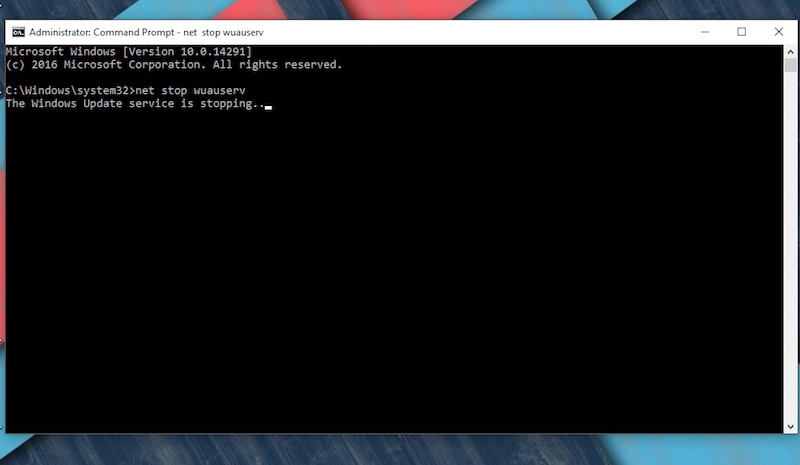
Ezzel erőszakosan leállítja a Windows frissítést. A következő lépés a kapcsolódó frissítési fájlok tisztítása. Ehhez menjen ide C: \ Windows \ SoftwareDistribution és törölje az összes fájlt (győződjön meg róla, hogy a Lomtárból is törölte). Vegye figyelembe, hogy a rendszer nem engedélyezi a fájlok törlését, mondván, hogy a fájlok használatban vannak. Ilyen esetben hajtsa végre az újraindítást, majd törölje a fájlokat.
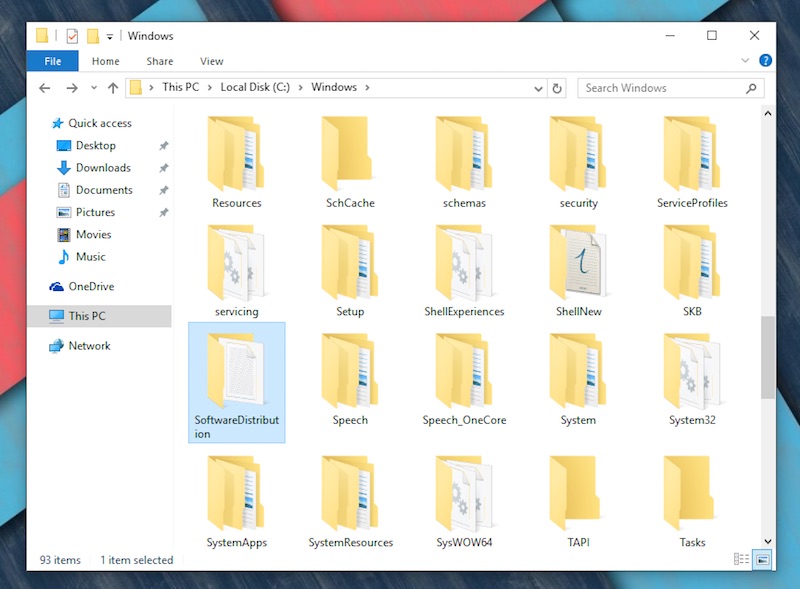
Mi a következő lépés? Indítsa újra a rendszert, lépjen vissza a Windows Update webhelyre, és próbálja meg frissíteni a rendszert.
2. módszer: Használja a Microsoft hibaelhárítóját
Alternatív megoldásként hagyhatja, hogy a Microsoft megtalálja a probléma szűk keresztmetszetét. Letöltheti Windows Update hibaelhárító, és hagyja, hogy az eszköz kitalálja, hol van a probléma. Ha ez nem működik, megpróbálhatja a fenti módszert.
Célzás: Tekintse meg egy másik gyakori probléma megoldását: A Windows megakadt a frissítések ellenőrzésénél.
Tudassa velünk az alábbi megjegyzések részben, ha ez segített a probléma megoldásában.






